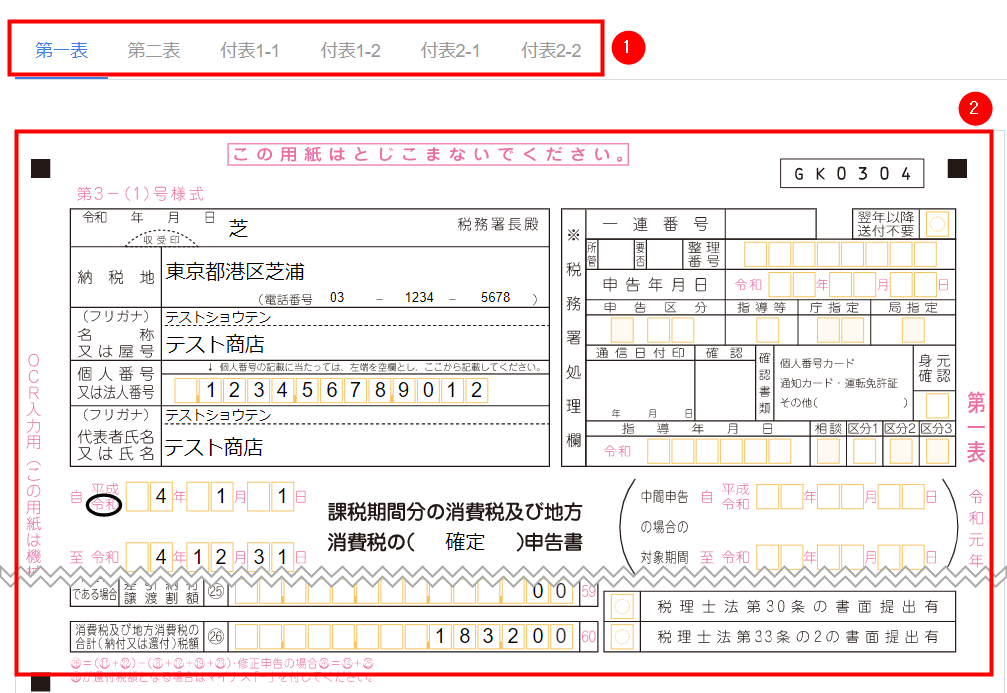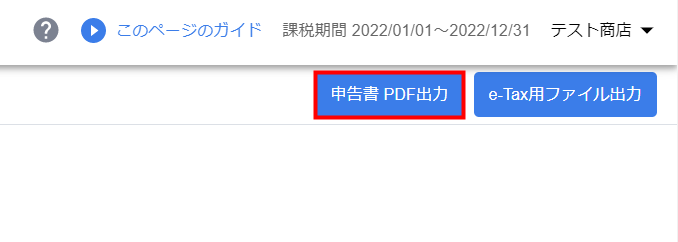概要
このガイドでは、作成した申告書等を確認・出力する方法についてご説明します。
対象ページ
決算・申告>消費税申告>確認・出力
対象のお客さま
- マネーフォワード クラウド会計を「ビジネスプラン」でご利用中のお客さま
- マネーフォワード クラウド確定申告を「パーソナルプラン」「パーソナルプラスプラン」でご利用中のお客さま
- マネーフォワード クラウド会計・確定申告の「決算・申告」権限が「閲覧」または「編集」のお客さま
目次
プレビューの確認
「確認・出力」画面では、入力した情報をもとに作成された申告書等のプレビューを確認することができます。
| 番号 | 項目名 | 項目の説明 |
|---|---|---|
| ① | 切り替えタブ | 表示する書類を切り替えることができます。 |
| ② | プレビュー | 入力内容が反映した書類のプレビューが表示されます。 |
申告書の出力方法
「確認・出力」画面上部の「PDFファイルの出力」または「e-Tax用ファイルの出力」ボタンをクリックすると、作成した申告書等のデータを出力することができます。
PDFファイルの出力
e-Tax用ファイルの出力
「e-Tax用ファイル出力」ボタンをクリックして出力します。
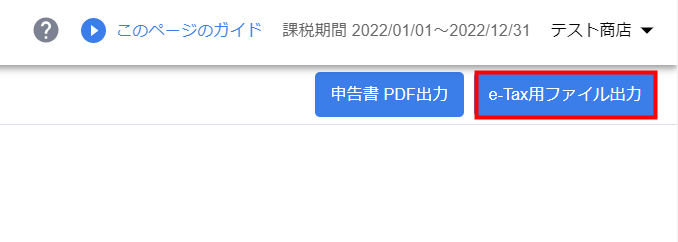
なお、e-Tax用ファイルを出力するためには、以下の条件を満たしている必要があります。
出力ボタンがグレーアウトしてクリックできない場合は、以下を確認してください。
- 基本情報画面の必須項目がすべて入力済みとなっているか
- 基本情報画面の「会計設定」が「事業者」画面の内容と一致しているか
- 基本情報画面の利用者識別番号は入力されているか
また、消費税の還付がある場合は上記のほかに以下についてもご確認ください。
- 「基本情報」画面の還付先金融機関について、すべての項目が入力されているか
- 「還付申告明細書」画面に入力不備がないか
更新日:2023年05月26日
※本サポートサイトは、マネーフォワード クラウドの操作方法等の案内を目的としており、法律的またはその他アドバイスの提供を目的としたものではありません。当社は本サイトに記載している内容の正確性・妥当性の確保に努めておりますが、実際のご利用にあたっては、個別の事情を適宜専門家に相談するなど、ご自身の判断でご利用ください。
このページで、お客さまの疑問は解決しましたか?
評価をご入力いただき、ご協力ありがとうございました。
頂いた内容は、当サイトのコンテンツの内容改善のためにのみ使用いたします。


よく見られているガイド
- 仕訳ガイド取引入力・仕訳
- 「連携サービスから入力」の使い方取引入力・仕訳
- 「メンバー追加・管理設定」の使い方全般設定(ユーザー、メンバー、プラン等)